Hoe reset ik mijn ASUS-router naar de fabrieksinstellingen? (4 manieren)
Heeft(Did) u uw ASUS -router of mesh-wifisysteem verkeerd geconfigureerd en werkt het niet meer zoals u wilt? Bent(Did) u de standaard gebruikersnaam en het wachtwoord vergeten die nodig zijn om u aan te melden en de instellingen te wijzigen? Wat als u uw ASUS-(ASUS) router wilt verkopen of aan iemand anders wilt geven? Wat uw redenen ook zijn, hier zijn alle manieren om een ASUS -router of mesh-wifi te resetten naar de standaard fabrieksinstellingen:
Een ASUS-(ASUS) router resetten als u er niet op kunt inloggen
Als u de gebruikersnaam en het wachtwoord van uw ASUS- router bent vergeten, kunt u er niet op inloggen en de instellingen wijzigen. In dat geval is de enige oplossing om hem terug te zetten naar de fabrieksinstellingen en vervolgens de router en het netwerk opnieuw te configureren. Zoek hiervoor naar de Reset - knop op de achterkant van uw ASUS -router of mesh-wifisysteem.

Gebruik de Reset- knop op de achterkant van uw ASUS- router
Houd de Reset -knop 5 tot 10 seconden ingedrukt totdat het aan/uit- lampje aan de voorkant van uw (LED)ASUS - router begint te knipperen . Wacht even totdat de router opnieuw is opgestart en de instellingen terugzet naar de fabrieksinstellingen. Vervolgens kunt u inloggen met de standaard gebruikersnaam en wachtwoord ( admin/admin ) en deze helemaal opnieuw configureren.
Hoe u uw ASUS-(ASUS) router kunt resetten met behulp van de firmware
Als u de gebruikersnaam en het wachtwoord voor uw ASUS -router weet, gebruik dan een pc of laptop die is verbonden met het netwerk dat door de router wordt beheerd en open uw favoriete webbrowser. Ga vervolgens naar router.asus.com en meld u aan.

Log in op uw ASUS-router
Ga in de webinterface die wordt weergegeven door de ASUS - router (of mesh Wi-Fi ), naar Beheer(Administration) in de linkerzijbalk.

Ga in de ASUS- firmware naar Beheer(Administration)
Ga aan de rechterkant naar het tabblad “Restore/Save/Upload Setting” en druk op de knop Herstellen(Restore) naast "Fabrieksinstelling".(“Factory default.”)

Druk(Press) op de knop Herstellen(Restore) naast Fabrieksinstelling(Factory)
U ziet een prompt die u informeert dat "alle huidige instellingen zijn verwijderd en dat de router wordt hersteld naar de fabrieksinstellingen." (“all current settings are deleted and the router will be restored to its factory default settings.”)Druk op OK om door te gaan met het resetten.
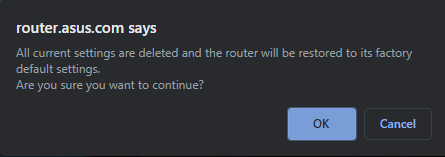
Bevestig dat je door wilt gaan met resetten
Uw ASUS -router of mesh-wifisysteem start de resetprocedure onmiddellijk, wat ongeveer drie minuten kan duren. Gedurende deze tijd gaan de LED's op de router uit en aan.

Uw ASUS-router wordt gereset
Wanneer het opnieuw instellen is voltooid, wordt de wizard voor snelle installatie in uw webbrowser geladen wanneer u naar router.asus.com gaat .
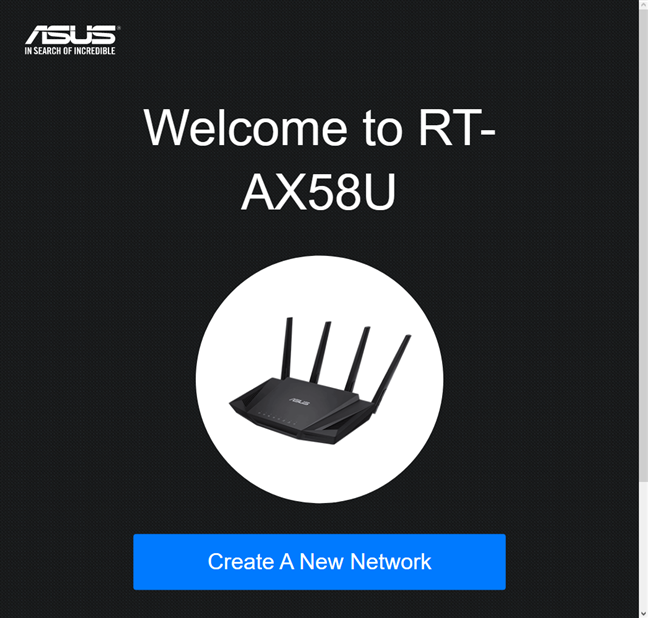
Uw ASUS -router is klaar om opnieuw te worden geconfigureerd
U kunt nu uw ASUS- router en al zijn instellingen opnieuw configureren.
Hoe u de ASUS Router -app gebruikt om uw Wi-Fi-router of mesh te resetten
Als u een iPhone of een Android -smartphone heeft, kunt u de ASUS Router-app downloaden en installeren . Verbind uw mobiele apparaat met de Wi-Fi die wordt uitgezonden door uw ASUS - router, open de ASUS Router - app en bevestig dat u akkoord gaat met de algemene voorwaarden. U kunt meer leren over het instellen in het vierde deel van onze gids over Inloggen op uw ASUS-router(How to login to your ASUS router) . Nadat u de ASUS Router- app hebt laten werken, kunt u deze voor veel dingen gebruiken, waaronder het resetten van uw router. Ga hiervoor naar het gedeelte Instellingen(Settings) van de ASUS Router- app en vervolgens naar Systeeminstellingen(System Settings) .

Ga in de ASUS Router- app naar Instellingen(Settings) gevolgd door Systeeminstellingen(System Settings)
Zoek vervolgens naar de link "Fabrieksinstelling"(“Factory Default”) en tik erop.

Tik op Fabrieksinstelling
De ASUS Router- app laat u weten dat het ongeveer drie minuten duurt om uw router te resetten. Tik op OK en de resetprocedure wordt gestart.

Bevestig dat u uw ASUS-(ASUS) router wilt resetten
Nadat de reset is voltooid, kan de ASUS Router- app geen verbinding meer maken met uw router, totdat u zowel de router als de app opnieuw configureert.
TIP: Als u externe verbindingen en beheer via DDNS hebt ingeschakeld , kunt u de ASUS Router - app gebruiken om uw router overal opnieuw in te stellen, zelfs als u niet bent verbonden met de Wi-Fi die door uw router wordt uitgezonden.
Wat gebeurt er als ik mijn ASUS- router reset?
Wanneer u de resetprocedure start op uw ASUS -router of mesh-wifisysteem, gebeurt het volgende:
- Alle instellingen die u hebt gemaakt, worden verwijderd en vervangen door de standaardinstellingen van ASUS .
- De gebruikersnaam en het wachtwoord voor het inloggen op uw ASUS -router of mesh-wifi verandert in admin/admin .
- Alle datalogs voor alle functies, inclusief de AiProtection- beveiligingstools, worden verwijderd. De lijst omvat, maar is niet beperkt tot, systeemlogboeken, wifi- logboeken, DHCP - logboeken, IPv6 - logboeken, routeringstabellen, regels voor poortdoorschakeling en verbindingslogboeken.
- Nadat de logboeken zijn verwijderd en de instellingen zijn gereset, start de ASUS- router opnieuw op met de fabrieksinstellingen en worden alle LED -lampjes korte tijd uitgeschakeld. Wanneer de herstart is voltooid, gaan de LED(LEDs) 's weer aan en kunt u de router gaan gebruiken.
- Om een werkende internetverbinding op uw locatie te hebben, moet u uw ASUS - router (of mesh W-Fi ) helemaal opnieuw configureren en alle instellingen opnieuw doen, zodat de Wi-Fi werkt zoals u dat wilt, en alle netwerkapparaten kan internetten.
BELANGRIJK:(IMPORTANT:) Koppel uw ASUS - router of mesh -wifi niet los terwijl het resetproces aan de gang is, omdat u problemen kunt veroorzaken die kunnen leiden tot een storing van uw apparaat.
BONUS: Een ASUS(ASUS) -router of mesh-wifisysteem hard resetten
De "harde reset" heeft hetzelfde effect als de traditionele resetprocedure die eerder in deze handleiding is uitgelegd. Een harde reset is uw laatste optie wanneer de ASUS- router die u gebruikt zo ernstig defect raakt dat de conventionele reset niet werkt, en de router opnieuw opstart tijdens de resetprocedure, maar de standaard fabrieksinstellingen niet toepast. In dat geval moet u de "harde reset" proberen. Helaas verschilt het proces van model tot model, en ASUS heeft vijf harde resetprocedures gedocumenteerd die u hier kunt vinden: [Draadloze] ASUS-router Hard Factory Reset([Wireless] ASUS router Hard Factory Reset) . Voor elke methode ziet u een lange lijst met toepasselijke modellen. Zoek de methode die geschikt is voor uw specifieke model en volg deze nauwgezet. Om je te helpen, hier is hoe de "harde reset" voor de meeste wordt gedaanASUS -routers met wifi 6:
- Schakel uw ASUS Wi-Fi 6- router uit met behulp van de aan/uit -(Power) knop op de achterkant.
- Houd de WPS- knop(WPS button) aan de achterkant van de router ingedrukt.
- Schakel de router in door op de aan/uit -(Power) knop te drukken terwijl u de WPS - knop ingedrukt houdt.
- Op de voorkant van de router gaat het aan/uit-lampje branden. Blijf(Keep) de WPS- knop ingedrukt houden terwijl dat gebeurt.
- Het aan/uit-lampje aan de voorkant van de router gaat uit. Laat de WPS- knop los wanneer dat gebeurt.
- Start de ASUS - router opnieuw door handmatig op de aan/uit -(Power) knop te drukken. De router is nu teruggezet naar de standaardinstellingen.

Een ASUS(ASUS) Wi-Fi 6-router hard resetten
Hoe heb je je ASUS-router gereset?
De bovenstaande methoden hadden u moeten helpen uw ASUS- router met succes te resetten. Vertel ons voordat u dit artikel sluit welke manier het beste voor u werkt en waarom. Reageer hieronder, en laten we bespreken. Voor meer informatie over het configureren en gebruiken van uw ASUS - router of mesh -wifi kunt u ook de onderstaande artikelen raadplegen.
Related posts
8 stappen om de beveiliging van uw ASUS-router of ASUS Lyra mesh-wifi te maximaliseren
8 stappen om de wifi-snelheid op een ASUS-router of Lyra mesh-systeem te verbeteren
Een Windows 11-hotspot maken -
Hoe installeer je een draadloze printer in je wifi-netwerk -
2 manieren om de firmware op een TP-Link Wi-Fi 6-router bij te werken -
Review ASUS ROG Strix GS-AX5400: Wi-Fi 6 voor gamers! -
ASUS Lyra versus ASUS Lyra Trio versus ASUS Lyra Mini: prijs, prestaties en functies!
ASUS Lyra Voice review: Transformers ontmoet wifi-routers!
Een tijdschema instellen op uw TP-Link Wi-Fi 6-router -
ASUS PCE-AX58BT review: Wi-Fi 6 op je desktop-pc!
De beste Back-to-School wifi-routers van ASUS -
Hoe TP-Link OneMesh Wi-Fi 6-routers en range-extenders in te stellen
TP-Link Archer AX6000 review: het potentieel van Wi-Fi 6 ontsluiten!
Wi-Fi 6 is een ecosysteem, niet alleen een router -
Review ASUS RT-AX68U: een klassieker opnieuw ontworpen voor Wi-Fi 6! -
Simpele vragen: Wat is het MAC-adres en hoe wordt het gebruikt?
Hoe u van uw ASUS-router een NAS maakt -
Review van ASUS RT-AC86U: hoogwaardige prestaties en geweldige hardware!
DDNS inschakelen en configureren op uw TP-Link Wi-Fi 6-router
Bitdefender Box 2 review: Volgende generatie thuisnetwerkbeveiliging!
